- Base de connaissances
- Automatisation
- Workflows
- Testez vos flux de travail basés sur une entreprise, une transaction, un devis ou un ticket
Avertissement : cet article est le résultat de la traduction automatique, l'exactitude et la fidélité de la traduction ne sont donc pas garanties. Pour consulter la version originale de cet article, en anglais, cliquez ici.
Tester le workflow
Dernière mise à jour: 11 novembre 2025
Disponible avec le ou les abonnements suivants, sauf mention contraire :
-
Marketing Hub Pro, Enterprise
-
Sales Hub Pro, Enterprise
-
Service Hub Pro, Enterprise
-
Data Hub Pro, Enterprise
-
CRM intelligent Pro, Enterprise
-
Commerce Hub Pro, Enterprise
Testez votre workflow pour vous assurer que votre automatisation fonctionne comme prévu.
Il existe deux fonctionnalités de test dans les workflows :
- Utilisez la fonctionnalité Critères de test pour voir à quels critères d'inscription répond une fiche d'informations de contact, d'entreprise, de transaction, de devis ou de ticket spécifique.
- Utilisez la fonction Test pour simuler la manière dont une fiche d'informations spécifique parcourt un workflow une fois inscrite.
Tester les fiches d'informations par rapport aux critères d'inscription aux workflows
Pour voir si une fiche d'informations remplit le critère initial d'un workflow :
- Depuis votre compte HubSpot, accédez à Automatisation > Workflows.
- Cliquez sur le nom d'un workflow.
- Cliquez sur la case Critères d'inscription.
- Dans le panneau de gauche, cliquez sur Test [objet].

- Cliquez sur le menu déroulant Select a [record] to test et sélectionnez l'enregistrement que vous souhaitez tester.
- La couleur du panneau indique si l'enregistrement répond ou non aux critères de déclenchement de l'inscription :
-
- Si un enregistrement répond aux critères de déclenchement de l'inscription, le panneau apparaît en vert. Cela signifie également que l'enregistrement sera inscrit dans le workflow lorsque celui-ci sera activé si le bouton radio Oui, inscrire les objets existants qui répondent aux critères de déclenchement dès maintenant est sélectionné.
- Si un enregistrement répond aux critères de déclenchement de l'inscription, le panneau apparaît en vert. Cela signifie également que l'enregistrement sera inscrit dans le workflow lorsque celui-ci sera activé si le bouton radio Oui, inscrire les objets existants qui répondent aux critères de déclenchement dès maintenant est sélectionné.

-
- Si un enregistrement ne répond pas aux critères de déclenchement de l'inscription, le panneau apparaît en rouge. Cela signifie également que l'enregistrement ne sera pas enrôlé dans le workflow lorsque celui-ci sera activé, même si la case d'option Oui, enrôler les objets existants qui répondent aux critères de déclenchement dès maintenant est sélectionnée.
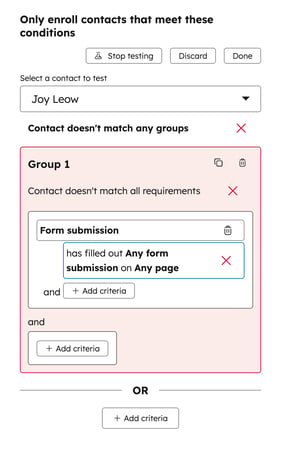
Tester des fiches d'informations par rapport à vos actions de workflow
Avant d'activer votre workflow, testez votre workflow pour prévisualiser l'automatisation et vérifier qu'il fonctionnera comme prévu. Lorsque vous testez un workflow, vous pouvez prévisualiser le passage d'une fiche d'informations spécifique dans un workflow. Par exemple, vous pouvez tester votre workflow pour vérifier vers quelle branche une fiche d'informations passera.
- Depuis votre compte HubSpot, accédez à Automatisation > Workflows.
- Cliquez sur le nom d'un workflow.
- Dans l'angle supérieur droit, cliquez sur Tester.
- Dans le panneau de droite, vous pouvez saisir le nom du contact que vous souhaitez tester. Autrement, cliquez sur le menu déroulant pour trier vos fiches d’informations par ordre alphabétique de nom, date de dernière mise à jour ou date de création.
- Après avoir identifié la fiche d'informations que vous souhaitez tester, passez le curseur de la souris sur la fiche d'informations et cliquez sur Choisir.

- En haut, sélectionnez l'une des options suivantes :
- Automatique : prévisualisez ce qui se passe lorsqu'une fiche d'informations est inscrite automatiquement en fonction des critères d'inscription du workflow. En savoir plus sur les critères d'inscription.
- Manuel : prévisualisez ce qui se passe lorsqu'une fiche d'informations est inscrite manuellement dans le workflow par un utilisateur. Découvrez-en davantage sur l'inscription manuelle de contacts dans des workflows.

- Si la fiche d'informations répond aux critères d'inscription, une simulation du résultat et de l'horodatage de chaque action s'affichera. Le chemin d'accès de la fiche d'informations sera surligné en vert dans l'aperçu du workflow. Aucune action ne sera exécutée.
- Pour plus de détails sur chaque action, cliquez sur le bouton [nom de l'action] développer l'action.
- Lors de l'examen des actions de branche , le résultat de la branche sera prédit en fonction de l'état actuel de la fiche d'informations.
- Pour prévisualiser le test selon d'autres branches, cliquez sur le menu déroulant et sélectionnez une autre branche.
- Dans certains cas, le résultat de la branche peut ne pas être automatiquement sélectionné et vous pouvez avoir à sélectionner manuellement une branche à prévisualiser. Par exemple, si la branche est déterminée par le résultat d’une action précédente.
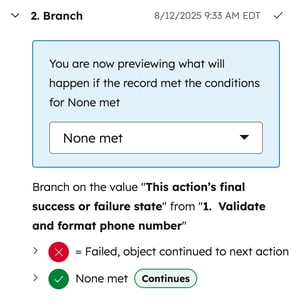
- Lorsque vous consultez les actions Envoyer un e-mail , pour recevoir une copie de l'e-mail, cliquez sur Envoyer un aperçu.
- Tous les e-mails seront envoyés à partir du chemin d'aperçu, pas seulement l'action Envoyer un e-mail sélectionnée.
- HubSpot enverra l'e-mail de test à votre adresse e-mail, et non à l'adresse e-mail du contact testé.
- Si la fiche d'informations ne répond pas aux critères d'inscription, un message d'erreur apparaîtra. Pour plus de détails, cliquez pour développer la section La fiche d'informations n'a pas satisfait aux critères d'inscription .
- Pour tester une autre fiche d'informations, en haut, cliquez sur Modifier la fiche d'informations .
- Pour quitter le test de workflow, dans l'angle supérieur gauche, cliquez sur l'icône X.

Workflows
Merci d'avoir partagé votre avis.
Ce formulaire n'est utilisé que pour recueillir du feedback sur la documentation. Découvrez comment obtenir de l'aide sur HubSpot.